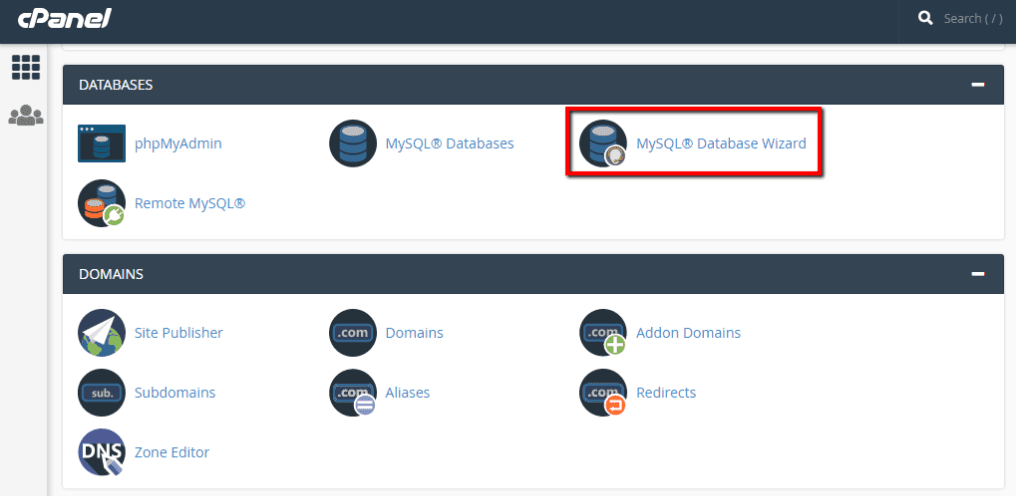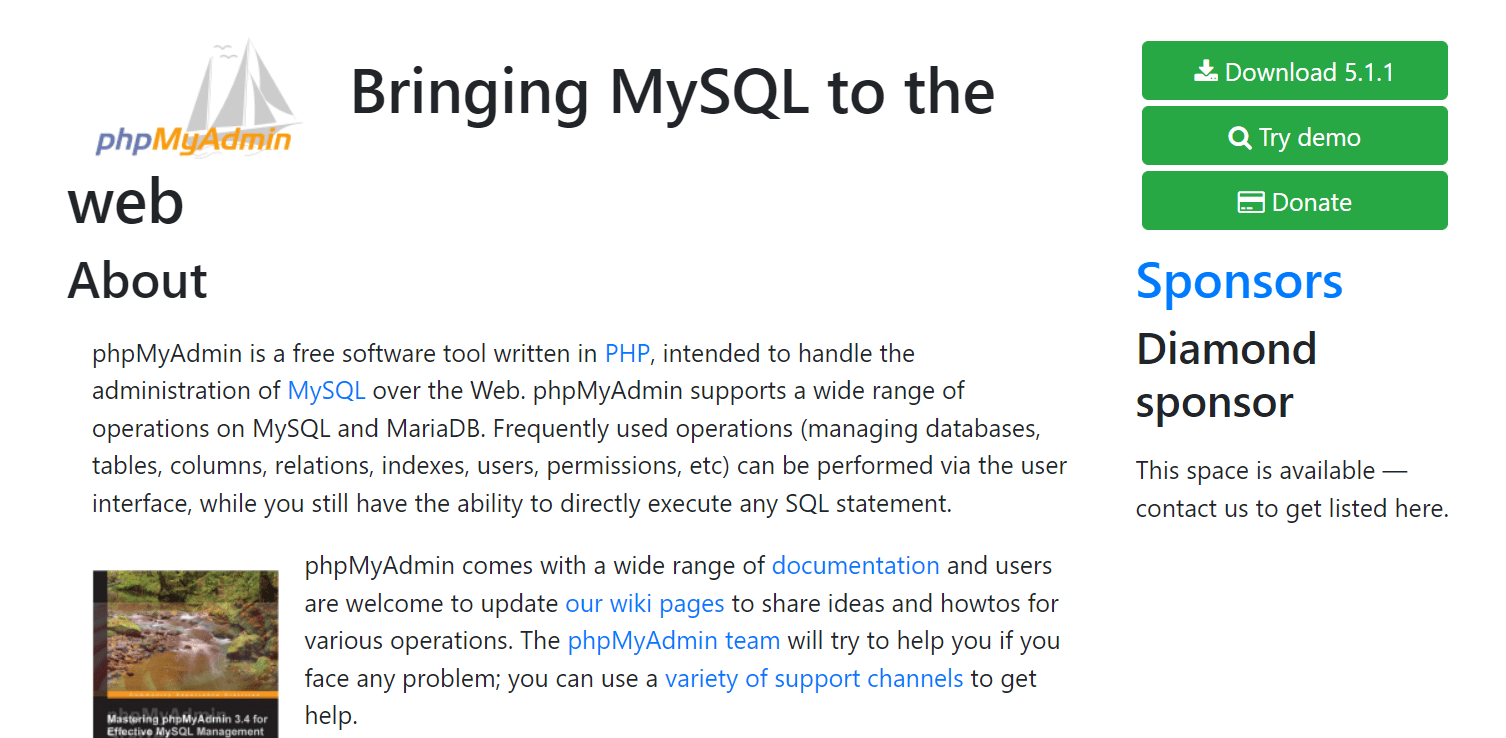现代网络托管通常附带一个名为“cPanel”的控制面板,用于管理托管网站的服务器。 在本文中,我们将引导您完成使用 cPanel 的数据库部分为 MySQL 创建新数据库和用户的过程.
MySQL 数据库已成为最强大的开源关系数据库系统。 它由 Oracle 公司开发和维护。 这篇博文将介绍如何在 cPanel 中创建新的 MySQL 数据库,以及如何为该数据库创建用户。
您可以按照以下步骤按照自己的进度了解更多信息:
1)登录cPanel;
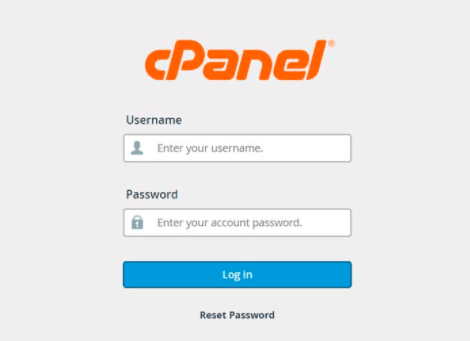
2)点击“数据库”;
3)向下滚动到“创建数据库”并单击它;
4) 在表格中填写所需信息(新数据库的名称);
5) 为此数据库创建用户(可选)。 选择帐户类型(“常规”、“超级用户”或“复制”)并填写任何内容
其他必填字段。
目录
什么是 MySQL 数据库?
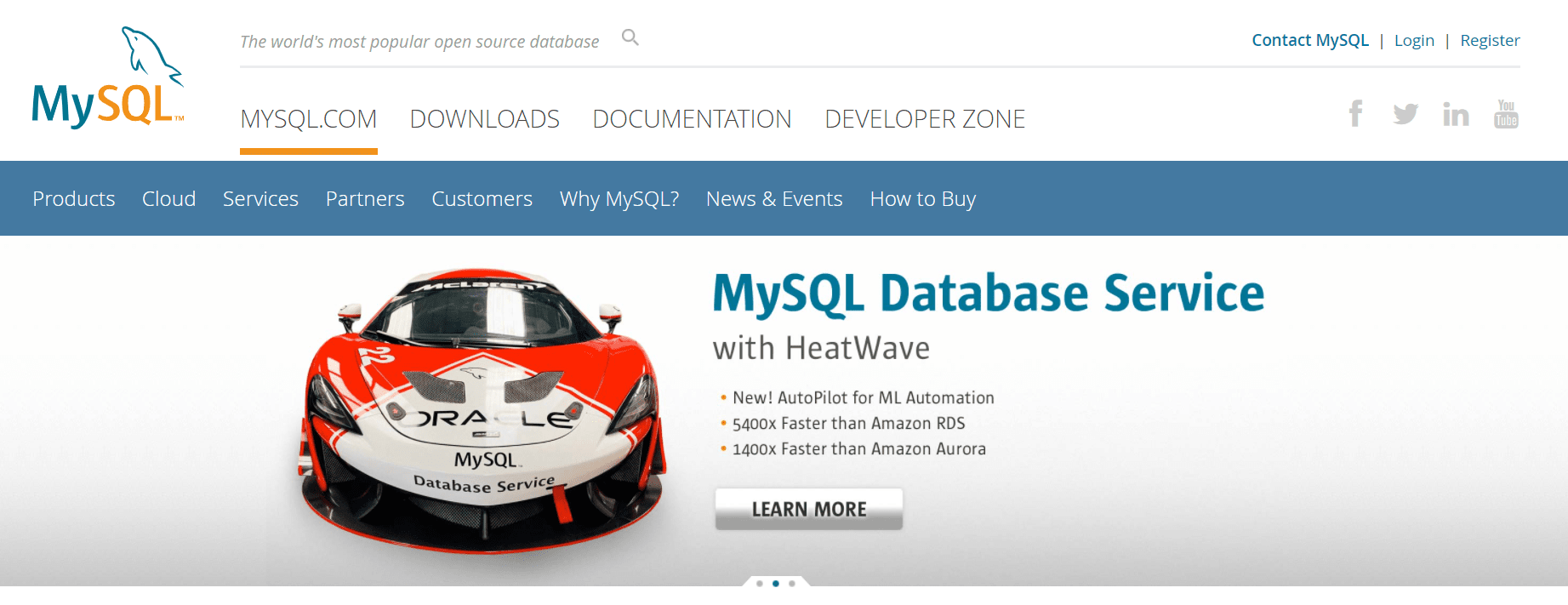
MySQL的 是一个流行的开源数据库管理系统。 它是用 C 和 C++ 编写的。 MySQL 于 1995 年首次在网络上发布,作为免费的开源数据库引擎,供计算机程序员开发简单数据库使用。 如今,它支持更复杂的数据类型,包括关系数据、空间数据和时间(或时间序列)数据。
MySQL 可用于存储许多不同类型的软件系统的数据,包括内容管理系统、Web 应用程序、客户关系管理 (CRM)、企业资源规划 (ERP)、数据库营销、桌面应用程序等等。 通过四个简单的命令,您可以在 MySQL 中创建数据库、表、视图和索引。
大多数 Unix 平台都支持 MySQL,包括 Linux 和 Mac OS X。通过免费的 MySQL for Windows 软件下载,Windows 平台也支持 MySQL。 MySQL 有两个版本可用:MySQL Community Server 和商业 MySQL Enterprise Server。 MySQL 的最新版本是版本 5,于 2008 年 6 月发布。版本 XNUMX 目前也正在开发中。
什么是cPanel?

用于 cPanel 服务器的 cPanel 基于 Web 的控制面板是一种流行的高性能 Web 托管自动化工具,具有图形界面,用于简化在远程服务器上托管 HTML 文件的过程。
cPanel 托管有多种来源,是最常见的网站托管方式之一。
为了将 cPanel 与您的主机帐户一起使用,您必须在服务器上设置主机控制面板或控制面板界面。
最简单的方法是使用一项对无限空间和带宽按统一费率收费的服务——这些服务通常作为套餐交易的一部分内置 cPanel。
如果您正在寻找一种经济高效的方式来提供托管帐户,cPanel 可以轻松安装在现有的 Linux 服务器上。 请注意,安装过程会有所不同,具体取决于您是否拥有专用服务器或虚拟专用服务器 (VPS)。
如何在 cPanel 中为 MySQL 创建数据库和数据库用户-
1.登录您的 cPanel 帐户,如果您是新用户,请单击此链接” www.mydomainname.com “
2. 在屏幕右侧的“数据库”部分下,单击“My SQL 数据库向导”图标或链接。
3. 您将看到以下屏幕,您必须在其中填写有关数据库的所有必填信息。 在本指南中,我们将创建一个名为“test”的测试数据库,然后单击“继续”。
4. 现在它要求输入用户名和密码才能从本地主机访问 MySQL 服务器,在用户名和密码字段中输入您选择的任何名称,然后单击“Go”。
5. 现在要求提供数据库规格。 如果您想创建数据库并自动授予所有权限,则可以选择“使用授予创建数据库”方法并单击“继续”按钮,否则选择“手动授予数据库用户权限”方法并单击继续按钮。 在此示例中,我们选择“Create Database with Grant”并继续。
6. 现在要求确认创建数据库,单击“是”按钮。
7. cPanel 的最后一步将显示有关您的 phpMyAdmin 帐户的所有详细信息,例如域、用户名和密码,您稍后可以使用它们从本地主机访问 phpMyAdmin。
8. 现在您已经使用用户名和密码成功创建了 MySQL 数据库,当您将来需要访问数据库时,只需单击 cPanel 的“数据库”部分下的 MySQL 管理器图标或链接即可。
快速链接
结论-如何在cPanel 2024中为MySQL创建数据库和数据库用户
数据库管理是任何网站的重要组成部分。 如果您不习惯管理数据库,请告诉我们,我们可以提供帮助。 我们拥有一支专家团队,随时准备为您的网站提供 cPanel MySQL 数据库方面的帮助!
MySQL 的数据库和用户是在 cPanel 中创建的。 接下来,您需要通过单击 cPanel 左侧菜单中的“数据库”来设置新数据库用户帐户的密码。
当直接从主机控制面板管理数据库时,您还可以在“高级设置”下找到此链接。 在那里,输入满足所有要求的安全密码(至少 8 个字符,不含空格或符号),然后单击“设置密码”。
就是这样! 您的 MySQL 安装现已可供使用,并且应该可以像任何其他 Web 服务器一样通过 PHPMyAdmin 进行访问。